کار با ITUNES و FIND MY IPHONE و ICLOUD
نویسنده: admin ۱۳۹۸/۰۳/۱۲
سرویس Find My iPhone (فایند مای آیفون) یک سرویس رایگان کمپانی اپل است که به وسیله سیستم ICLOUD کار می کند.
سرویس FIND MY IPHONE چه امکاناتی دارد؟
امکانات مختلف سرویس FIND MY IPHONE عبارتند از:
- اجرای پیام و یا زنگ هشدار بر روی گوشی
- قفل کردن گوشی
- حذف کردن اطلاعات روی گوشی در زمان به سرقت بردن گوشی
- علاوه بر این امکانات می توانید با استفاده از این سرویس در صورتی که آیفون، آیپد و یا مک شما دزدیده شده باشد، استفاده از دستگاه به وسیله سارق را غیر ممکن نمایید.
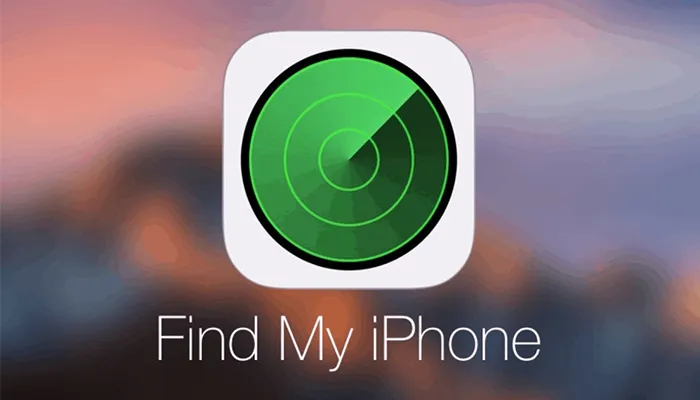
فعال کردن FIND MY IPHONE روی گوشی آیفون و آپد
به منظور فعال کردن سرویس FIND MY IPHONE بر روی گوشی آیفون و یا آپد یکی از موضوعاتی است که تعمیر کار موبایل می بایست با آن آشنا باشد. با توجه به اهمیت این موضوع در ادامه به آموزش فعال کردن فایند مای آیفون می پردازیم.
- ۱. وارد قسمت Settings موبایل خود شوید.
- ۲. بر روی گزینه ICLOUD کلیک نمایید.
- ۳. سپس بر روی گزینه FIND MY IPHONE کلیک نمایید.
- ۴. در آخر گزینهFIND MY IPHONE را فعال سازی کنید.
فعال کردن FIND MY IPHONE در مک بوک اپل
به منظور فعال کردن فایند مای آیفون برای مک باید مراحل زیر انجام شود.
۱. در ابتدا بر روی منوی اپل که در سمت چپ و بالای گوشی قرار دارد کلیک کنید.
۲. سپس System Preferences را انتخاب کنید.
۳. وارد قسمت ICLOUD شوید.
۴. وارد تنظیمات شوید و تیک گزینه Find My Mac را بزنید. رد یابی آیفون به وسیله سرویس FIND MY IPHONE کار پیچیده ای نیست. گم شدن و یا به سرقت رفتن گوشی های آیفون از یکی از تلخ ترین اتفاقاتی است که ممکن است برای بسیاری از افراد رخ دهد. برای استفاده از سرویس FIND MY IPHONE و ردیابی آیفون باید شرایط ویژه ای در گوشی برقرار باشد.
در وهله اول باید سرویس FIND MY IPHONE را در آیفون خود فعال کنید. برای استفاده از این قابلیت ابتدا به بخش تنظیمات و یا SettinG دستگاه بروید و ICLOUD را فعال کنید. در این بخش گزینه ای به نام FIND MY IPHONE وجود دارد که جهت استفاده از امکانات این قسمت باید فعال شود.
دومین مرحله برای ردیابی گوشی آیفون اتصال به اینترنت می باشد. اگر گوشی شما به شبکه اینترنت متصل باشد احتمال ردیابی و مشاهده کردن موقعیت مکانی گوشی را پیدا می کنید. سومین مرحله مربوط به روشن بودن گوشی و قابلیت GPS می باشد.
حتما بخوانید:آموزش ساخت APPLE ID و ست کردن آن بر روی گوشی
ردیابی گوشی با FIND MY IPHONE
اگر گوشی شما به هنگام گم شدن و یا به سرقت رفتن خاموش باشد تنها راهکاری که برای پیدا کردن گوشی وجود دارد سرویس FIND MY IPHONE می باشد. در صورتی که این گزینه روی گوشی آیفون فعال باشد و دستگاه به شبکه اینترنت متصل باشد مراحل امنیتی که باید انجام شود شامل موارد زیر می باشد.
۱. اپلیکیشن FIND MY IPHONE را در یک آیپد و یا آیفون دیگر نصب و اجرا کنید.
۲. با وارد کردن مشخصات وارد صفحه ای می شوید که موقعیت مکانی گوشی را در نقشه نشان می دهد
۳. دراین سرویس گزینه ای با نام Lost Mode وجود دارد. اگر تصور می کنید که گوشی شما گم شده و کسی آن را پیدا کرده است که می خواهد آن را به شما باز گرداند از قابلیت Lost Mode استفاده کنید. به وسیله این گزینه می توانید از راه دور با استفاده از یک رمز عبور گوشی خود را قفل کنید و یا بر روی صفحه نمایش گوشی پیام متنی و حاوی شماره تماس را به نمایش بگذارید.
از این طریق به راحتی می توانید گوشی خود را پس بگیرید. در صورتی که احساس می کنید گوشی شما به سرقت رفته و شانس پیدا کردن آن را ندارید با استفاده از گزینه Erase My Device اطلاعات خود را از حافظه آیفون پاک کنید
بک آپ گرفتن از IPHONE
برای بک آپ گرفتن از iphone دو راه اصلی وجود دارد. اولین راه استفاده ITunes می باشد. به منظور انجام این کار دستگاه خود را به کامپیوتر به وسیله کابل USB متصل کنید. سپس نرم افزار ITunes را باز کرده و نام دستگاه خود را در منوی Devices در سمت چپ پنجره ITunes پیدا کنید.
در بخش Summary که با کلیک کردن روی آیکون دستگاه به صورت پیش فرض به نمایش گذاشته می شود بر روی دکمه Back Up Now کلیک کنید. با انجام این مراحل شما یک پک آپ کامل از گوشی خود در کامپیوتر خواهید داشت.
برای بک آپ گرفتن با استفاده از ICLOUD باید به مسیر >ICLOUD>Storage&Backups بروید. سپس با تپ کردن گزینه ICLOUD Backup را فعال نمایید. در این صورت دستگاه شما با اتصال به wi-Fi به صورت خودکار از عکس های دوربین، اکانت ها و ایمیل ها، تنظیمات و دیتاهای دستگاه و اپلیکیشن ها بک آپ می گیرد.
مقاله ای که خواندید از دسته مقالات آموزش تعمیرات موبایل از وبلاگ فنون برق بود. در صورتی که تمایل دارید تعمیرات موبایل را به صورت کامل فرا گیرید می توانید در دوره آموزش تعمیرات موبایل آموزشگاه فنون برق شرکت کنید.

نظرات کارآموزان